BladeGen案例:带分流叶片的压缩机叶轮
本文摘要(由AI生成):
本文主要讲述了使用BladeGen创建带分流叶片压缩机叶轮的过程,并利用ANSYS19.2进行演示。首先,设置初始参数,包括子午面参数、叶片初始角度和厚度。然后,定义叶片形状,包括打开Bezier控制点、设置Hub轮廓线控制点、设置Hub轮廓线。接着,调整叶片角度,包括调整Shroud处叶片角度和Hub处叶片角度。之后,设置前后缘形状。最后,添加分流叶片,包括设置LE/TE Ellipse和LE/TE Cut-Off,并显示三维模型。
本文主要讲述使用BladeGen创建带分流叶片压缩机叶轮的过程。
本文利用ANSYS19.2进行演示
1 设置初始参数
启动Workbench,拖入BladeGen模块,并打开BladeGen
新建模型,在弹出的Initial Meridional Configuration Dialog中选择Radial Impeller标签,输入子午面参数如下图所示,点OK确定
 ▲ 子午面参数设置
▲ 子午面参数设置
在弹出的Initial Angle/Thickness Dialog窗口中输入如下图所示参数,点OK确定
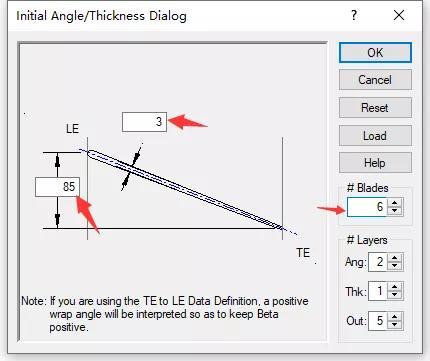 ▲ 叶片初始角度、厚度设置
▲ 叶片初始角度、厚度设置
2 定义叶片形状
左键点击选择Hub轮廓线,右键单击子午面视图空白处,在弹出的菜单中选择Convert→Bezier Control Points
 ▲ 打开Bezier 控制点
▲ 打开Bezier 控制点
在弹出的Points Count Dialog中输入点数为4
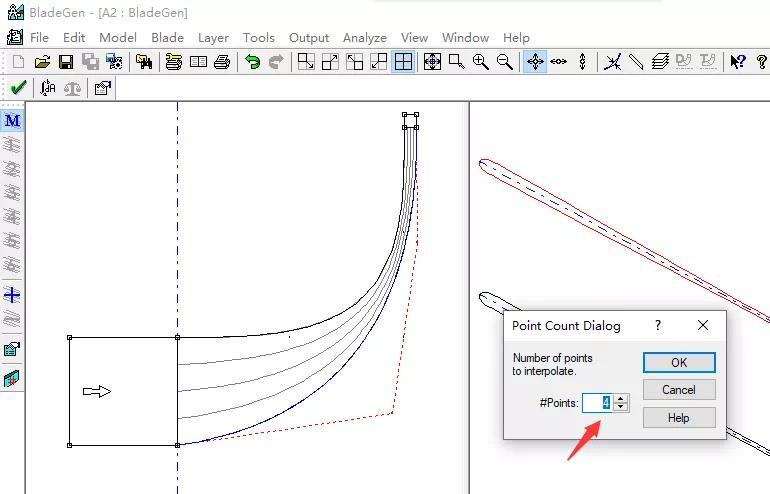 ▲ Hub轮廓线控制点设置
▲ Hub轮廓线控制点设置
鼠标左键拖动控制点,使Hub轮廓线变成如下所示的样子
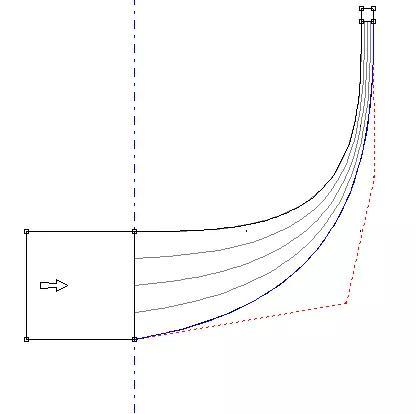 ▲ Hub轮廓线
▲ Hub轮廓线
3 调整叶片角度
3.1 调整Shroud处叶片角度
先激活Shroud的角度图层,右击空白处,在弹出菜单中选Adjust Blade Angles,在之后弹出的窗口中输入如下图所示参数,OK确定
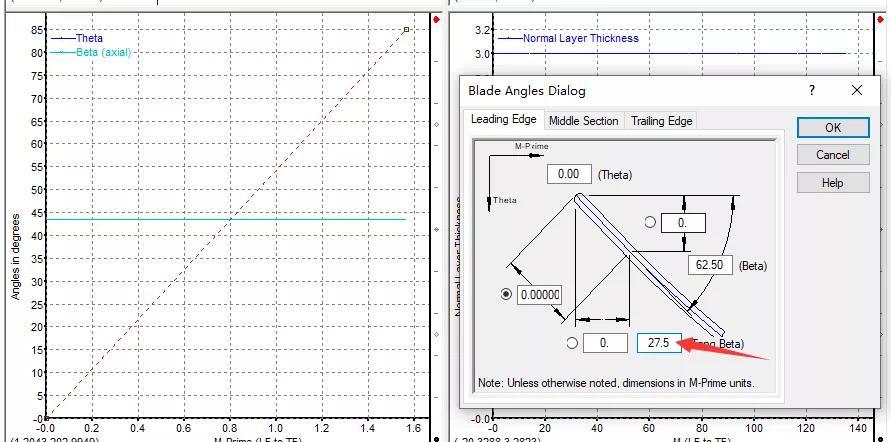 ▲ 前缘角度设置
▲ 前缘角度设置
切换至Trailing Edge标签,输入如下参数,OK确认
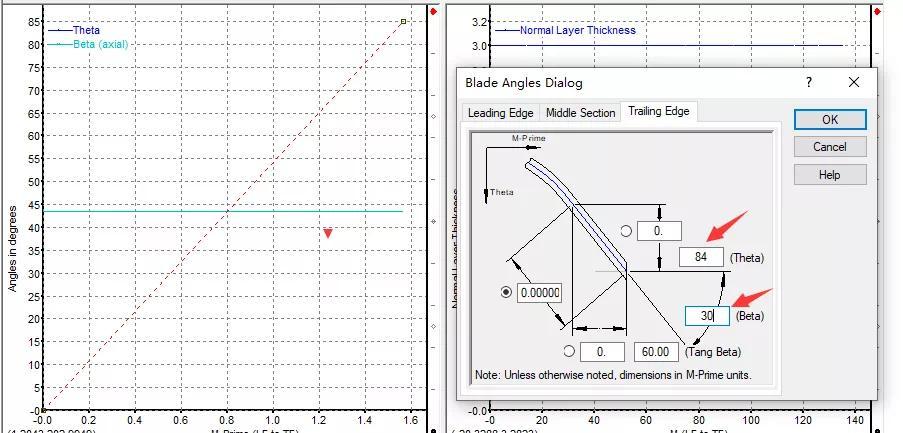 ▲ 后缘角度设置
▲ 后缘角度设置
3.2 调整Hub处叶片角度
激活Hub图层,右击角度视图,选择Adjust Blade Angles,在之后弹出的窗口中输入如下图所示参数,OK确定
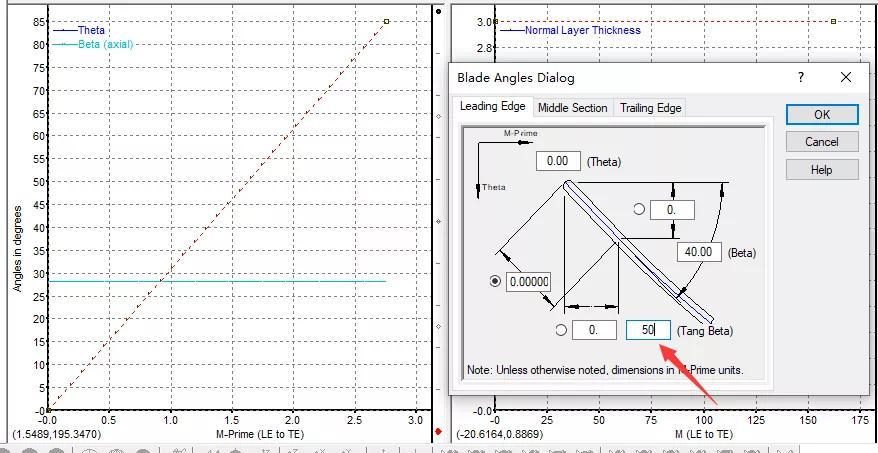 ▲ 前缘角度设置
▲ 前缘角度设置
切换至Trailing Edge标签,输入如下参数,OK确认
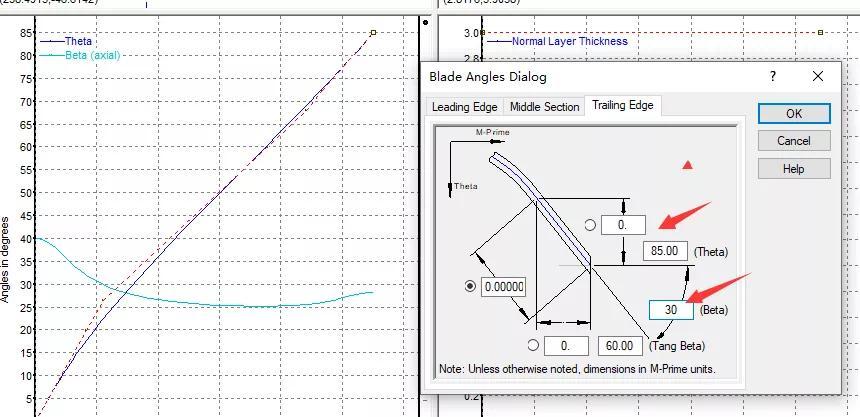 ▲ 后缘角度设置
▲ 后缘角度设置
4 设置前后缘形状
点击窗口左侧叶片属性设置按钮,弹出Blade Property Dialog窗口,输入下图所示参数,OK确定
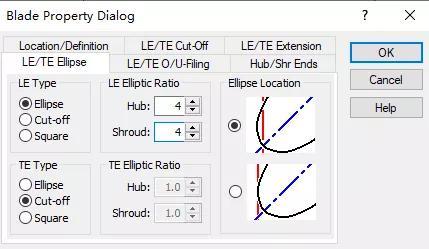 ▲ 前后缘形状设置
▲ 前后缘形状设置
5 添加分流叶片
选择主菜单栏Blade→Add Splitter,弹出Blade Property Dialog窗口,输入如下图所示参数,OK确定
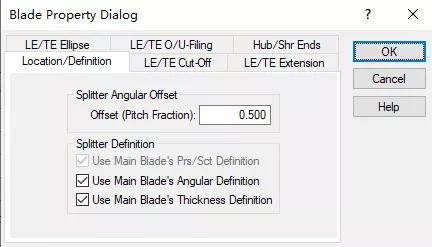 ▲ 添加分流叶片
▲ 添加分流叶片
切换至LE/TE Ellipse标签,输入如下参数
 ▲ LE/TE Ellipse设置
▲ LE/TE Ellipse设置
切换至LE/TE Cut-Off标签,输入如下参数,OK确定
 ▲ LE/TE Cut-Off设置
▲ LE/TE Cut-Off设置
获得分流叶片如下图所示
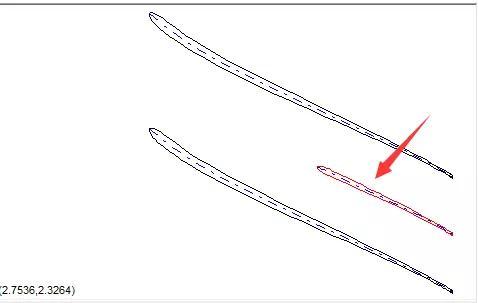 ▲ 分流叶片轮廓
▲ 分流叶片轮廓
点窗口右侧3D View按钮,显示轴流透平叶轮的三维模型,至此,模型创建完毕
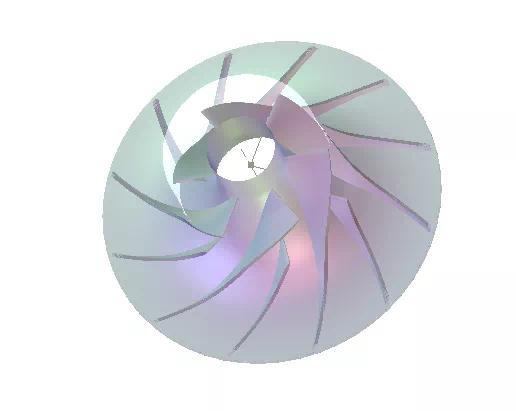 ▲ 三维模型显示
▲ 三维模型显示
登录后免费查看全文
著作权归作者所有,欢迎分享,未经许可,不得转载
首次发布时间:2020-04-25
最近编辑:7月前
相关推荐
最新文章






